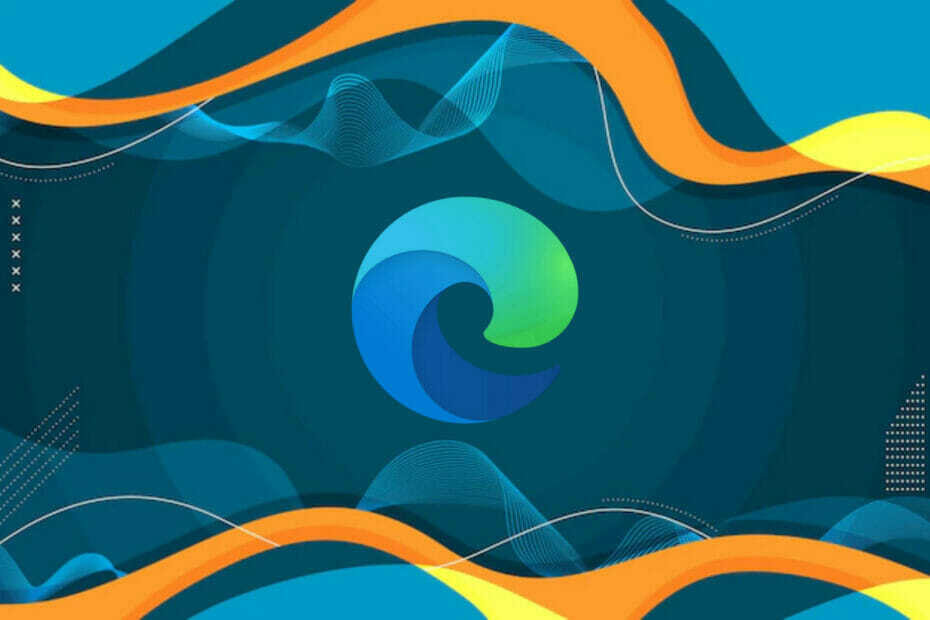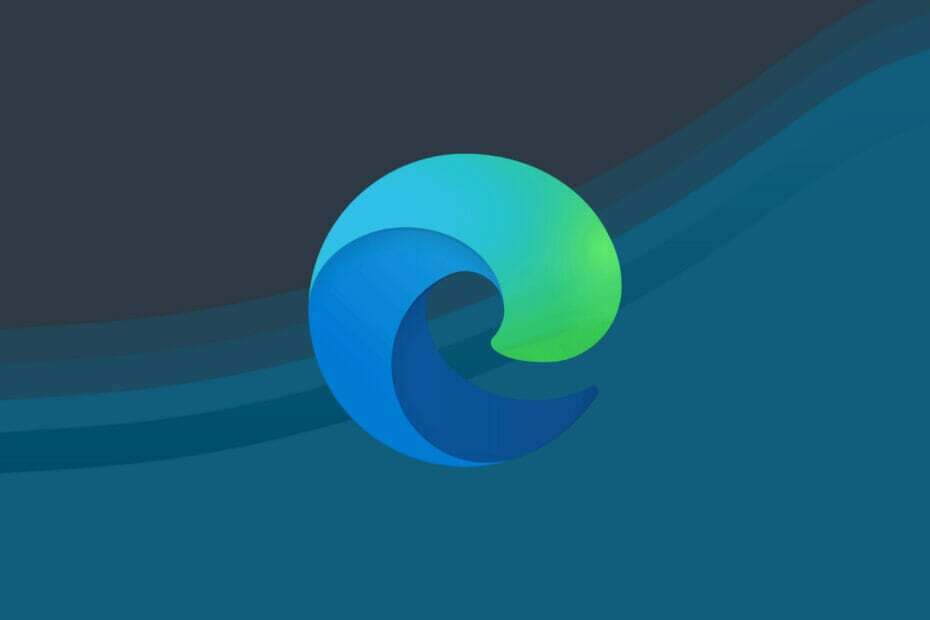- Blokator pojavnih oken Microsoft Edge vam omogoča brskanje po spletu brez nepotrebnih motenj zaradi pojavnih oken.
- Na žalost boste morda opazili, da blokator pojavnih oken ne deluje, ko ga omogočite.
- Hiter in učinkovit način za rešitev te težave je blokiranje piškotkov tretjih oseb.
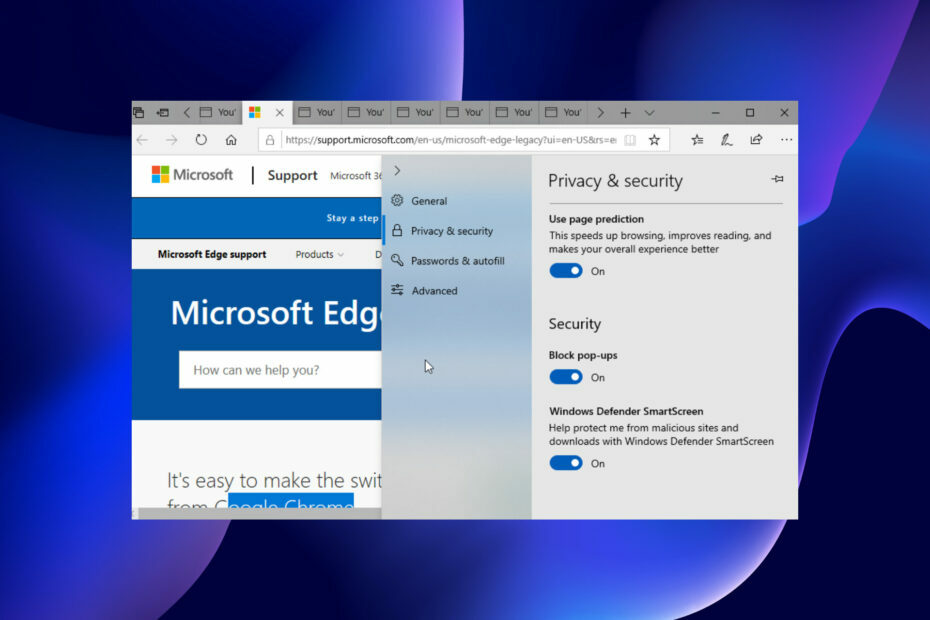
- Podpora proti kraji
- Zaščita spletne kamere
- Intuitivna nastavitev in uporabniški vmesnik
- Podpora za več platform
- Šifriranje na ravni banke
- Nizke sistemske zahteve
- Napredna zaščita proti zlonamerni programski opremi
Protivirusni program mora biti hiter, učinkovit in stroškovno učinkovit, ta pa jih ima vse.
Ker pojavna okna nenehno motijo vsakodnevne dejavnosti brskanja, je blokator pojavnih oken Microsoft Edge več kot dobrodošla funkcija.
Ko imate to funkcijo omogočeno, se lahko osredotočite na brskanje brez skrbi za pojavna okna. Vendar se uporabniki začenjajo pritoževati, da blokator pojavnih oken ne deluje, čeprav je omogočen.
Ta težava je lahko med drugim posledica razlogov, kot so zastareli brskalniki in zlonamerna programska oprema.
Ta priročnik vsebuje praktične načine za vrnitev zaviralca pojavnih oken Microsoft Edge v normalno stanje.
Kako omogočiti blokator pojavnih oken Microsoft Edge
Včasih je razlog, zakaj mislite, da zaviralec pojavnih oken Microsoft Edge ne deluje, ker ga niste omogočili. Spodaj je kratek pregled, kako to storiti:
- Kliknite na menijski gumb (tri vodoravne pike) v zgornjem desnem kotu.
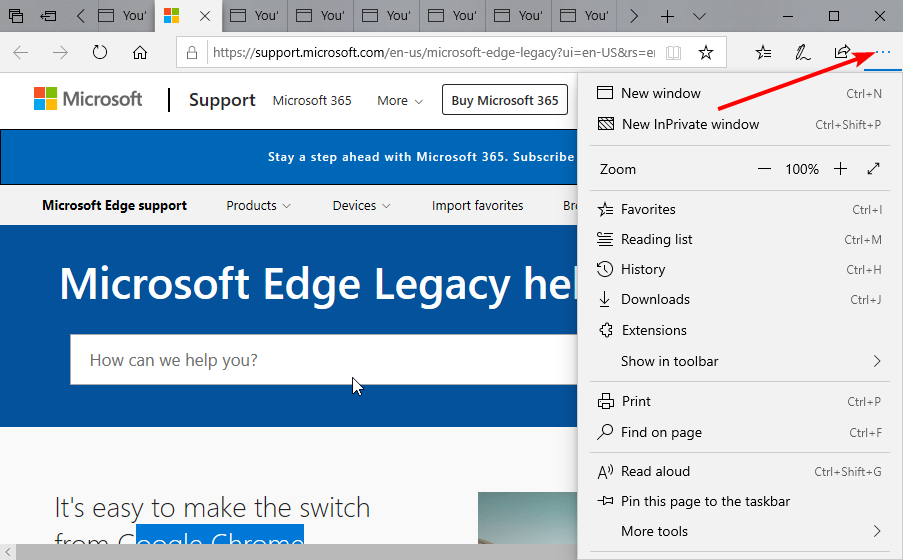
- Izberite Nastavitve možnost.
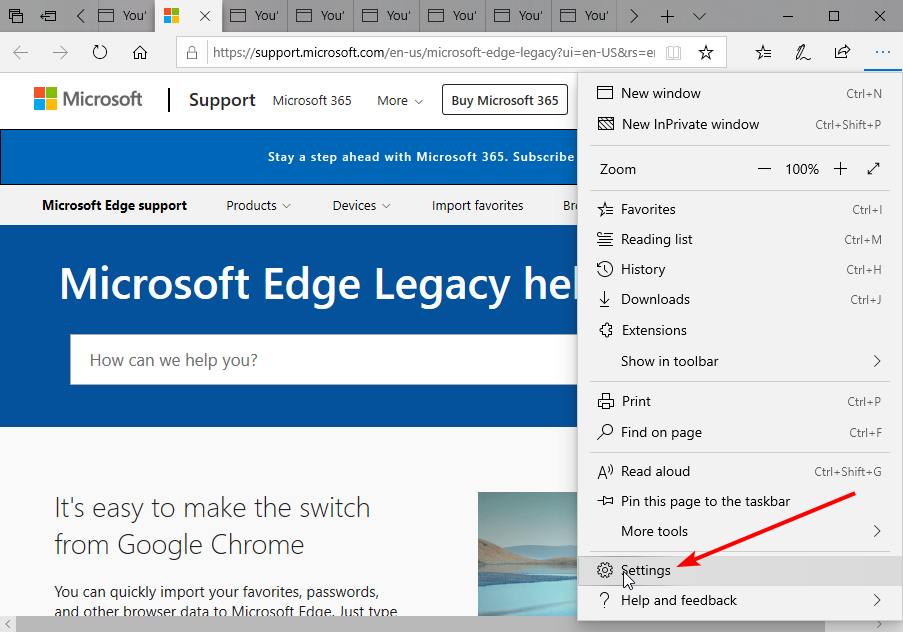
- Izberite Zasebnost in varnost.
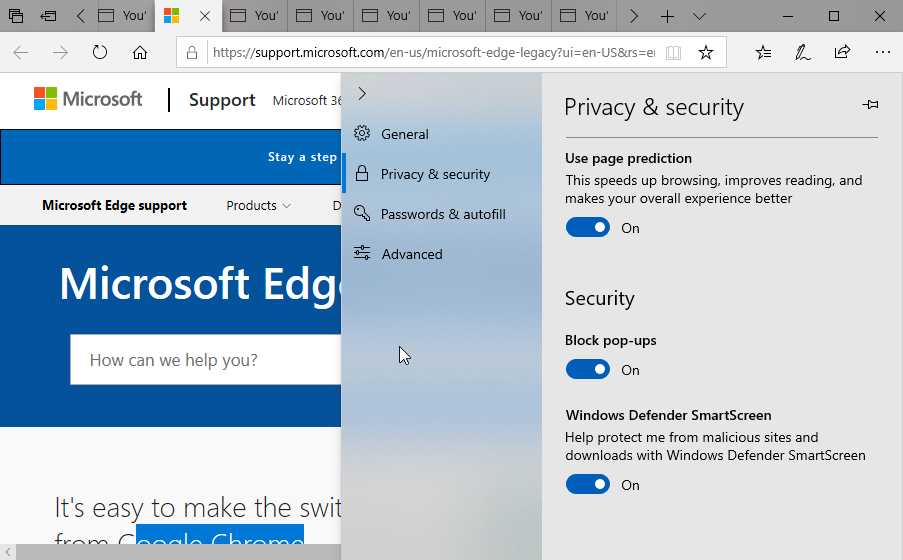
- Pomaknite se navzdol do Varnost razdelek in preklopite Blokiraj pojavna okna desno, da ga omogočite.
Kako lahko rešim težavo z blokiranjem pojavnih oken Microsoft Edge, ki ne deluje?
1. Posodobite Microsoft Edge
- Kliknite na menijski gumb.
- Izberite Nastavitve možnost.
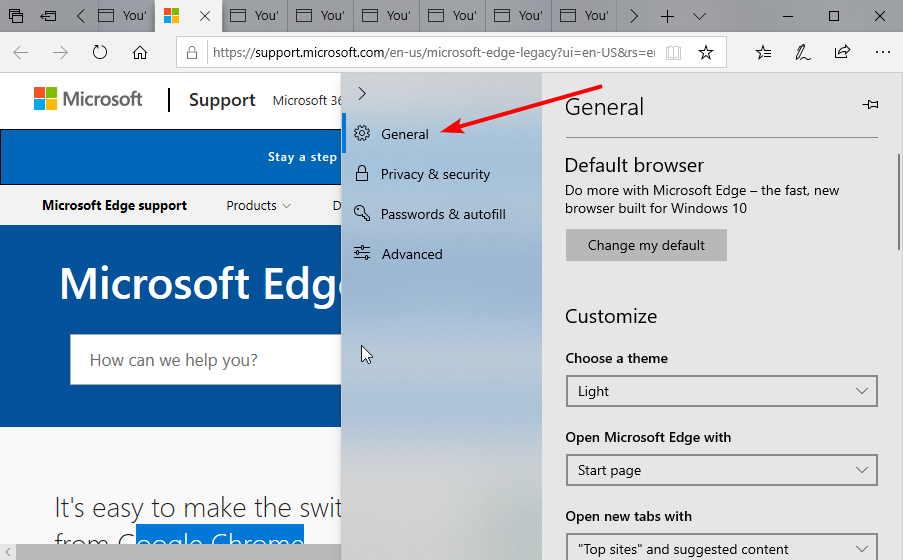
- Zdaj kliknite na General možnost.
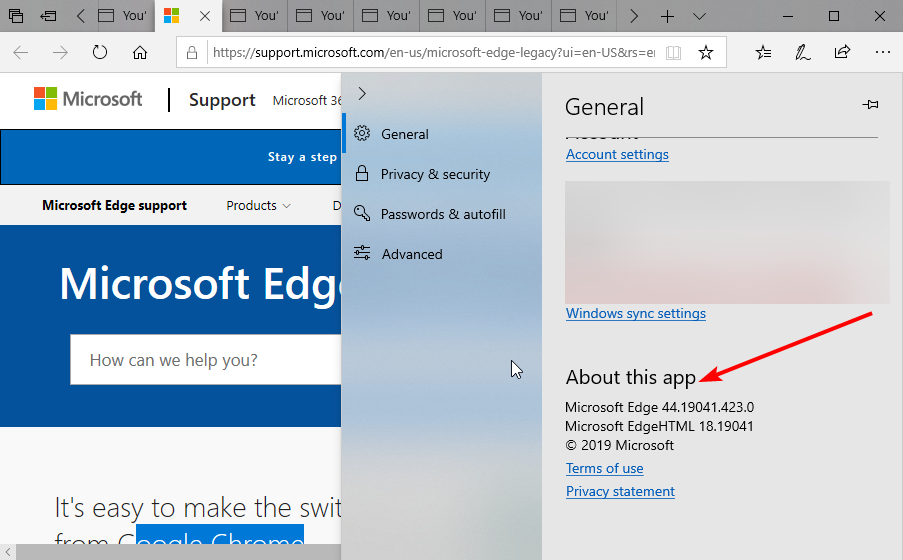
- Pomaknite se na dno strani in preverite O tej aplikaciji oddelek. Tukaj boste našli posodobitve, če so na voljo.
Zastarel brskalnik deluje pod standardi in lahko je razlog, zakaj blokator pojavnih oken Microsoft Edge ne deluje. V tem primeru morate samo posodobiti brskalnik in napake, ki povzročajo težavo, bodo odpravljene.
2. Skenirajte za zlonamerno programsko opremo
Virusi povzročajo vse vrste težav. Lahko so razlog, zakaj vaš brskalnik ne more blokirati pojavnih oken.
Izvedba popolnega skeniranja virusov s programom Windows Defender bi morala narediti trik. Poskusite lahko bolj dovršeno in vsestransko programsko opremo drugih proizvajalcev, kot je ESET NOD32 protivirusna aplikacija.
Protivirusni program ESET NOD32 temeljito pregleda vaš računalnik in odstrani najbolj skrite viruse, ki bi jih sicer bilo povsem nemogoče odstraniti. Ne čaka, da zlonamerna programska oprema povzroči težave, preden začne delovati.
Nasvet strokovnjaka: Nekaterih težav z osebnim računalnikom je težko rešiti, zlasti ko gre za poškodovana skladišča ali manjkajoče datoteke Windows. Če imate težave pri odpravljanju napake, je vaš sistem morda delno pokvarjen. Priporočamo, da namestite Restoro, orodje, ki bo skeniralo vaš stroj in ugotovilo, kaj je napaka.
Klikni tukaj da prenesete in začnete popravljati.
Namesto tega zazna in blokira viruse, preden pridejo do vašega računalnika, ter vas zaščiti v spletu in brez povezave. Morda je to vse, kar potrebujete, da zaščitite svoj računalnik pred napakami, kot je na primer, da blokator pojavnih oken Microsoft Edge ne deluje.
3. Blokirajte piškotke tretjih oseb
- Kliknite na menijski gumb in izberite Nastavitve možnost.
- Zdaj izberite Zasebnost in varnost možnost.
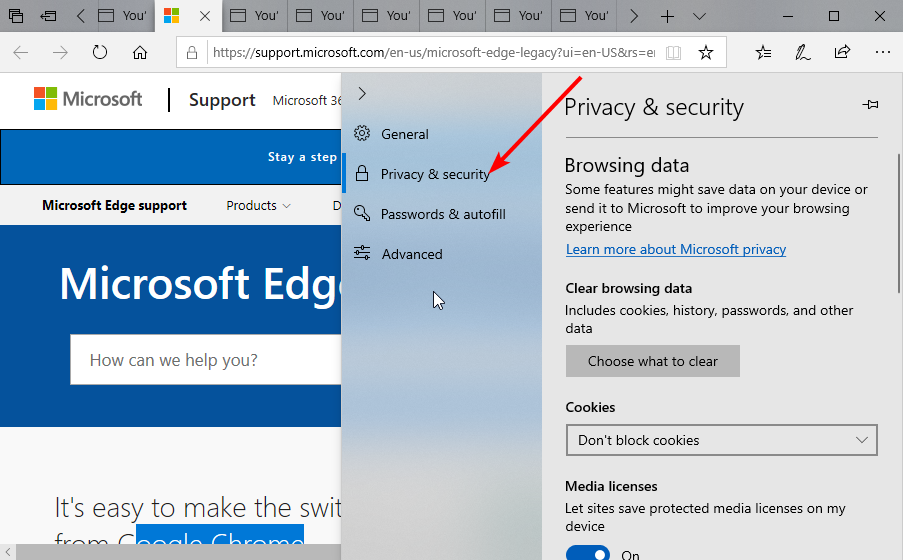
- Poiščite Piškotki spustno polje in ga kliknite.
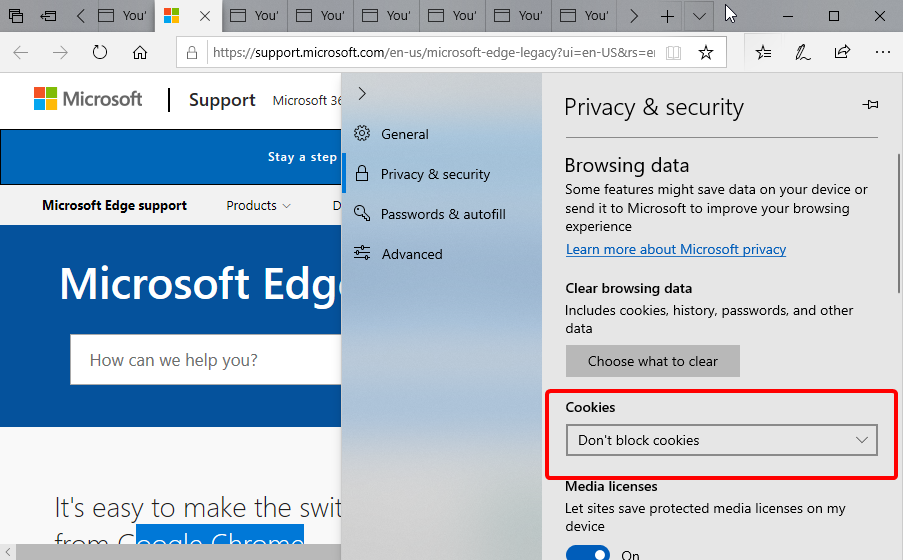
- Izberite Blokirajte samo piškotke tretjih oseb možnost.
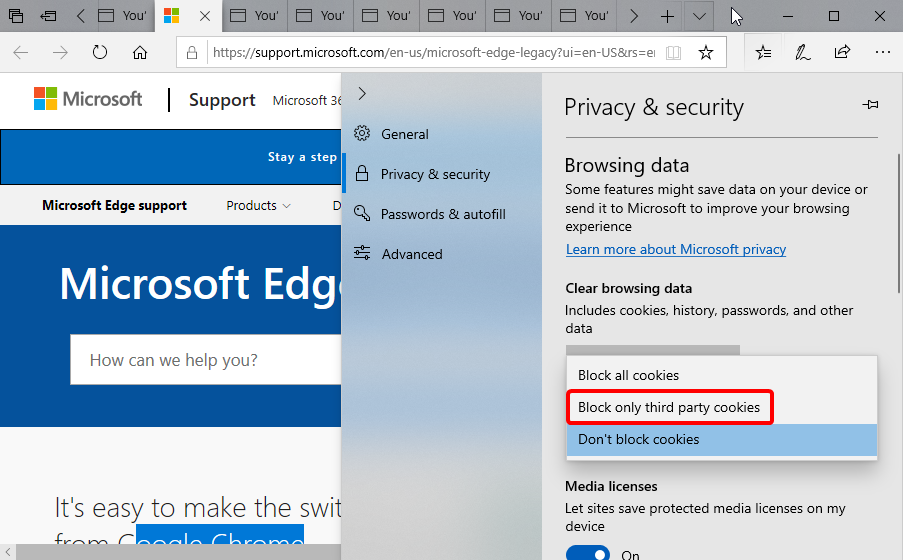
Piškotki pomagajo izboljšati vašo izkušnjo brskanja. Omogočajo vam, da v celoti izkoristite vse, kar ponuja spletno mesto.
Vendar pa to lahko postane težava, če piškotki omogočajo prikaz pojavnih oken. To bo preprečilo blokiranje pojavnih oken in lahko preprečilo njegovo delovanje. Edini način za to je, da onemogočite piškotke in znova zaženete brskalnik.
- Microsoft Edge se ne bo odprl v sistemu Windows 10/11 [najboljše rešitve]
- Microsoft Edge v sistemu Windows 11: nove funkcije in eleganten dizajn
- Kako odstraniti Microsoft Edge iz sistema Windows 10/11 [Vodnik]
- Kako odpraviti težave z Microsoft Edge v sistemu Windows 11
4. Počisti predpomnilnik brskalnika
- Kliknite na menijski gumb in izberite Nastavitve možnost.
- Izberite Zasebnost in varnost možnost na levi ravnini.
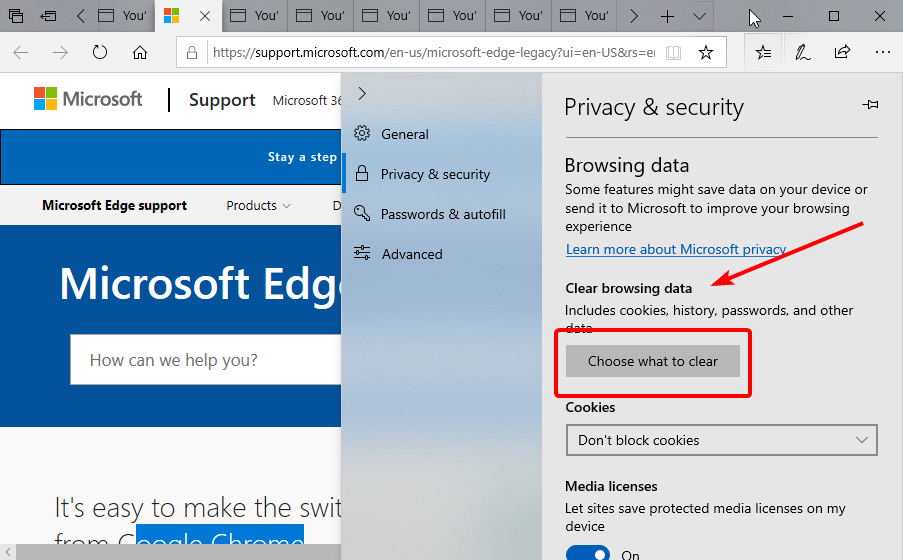
- Pojdite na Počisti podatke brskanja razdelek in kliknite na Izberite, kaj želite počistiti gumb.
- Preverite Predpomnjeni podatki in datoteke potrditveno polje.
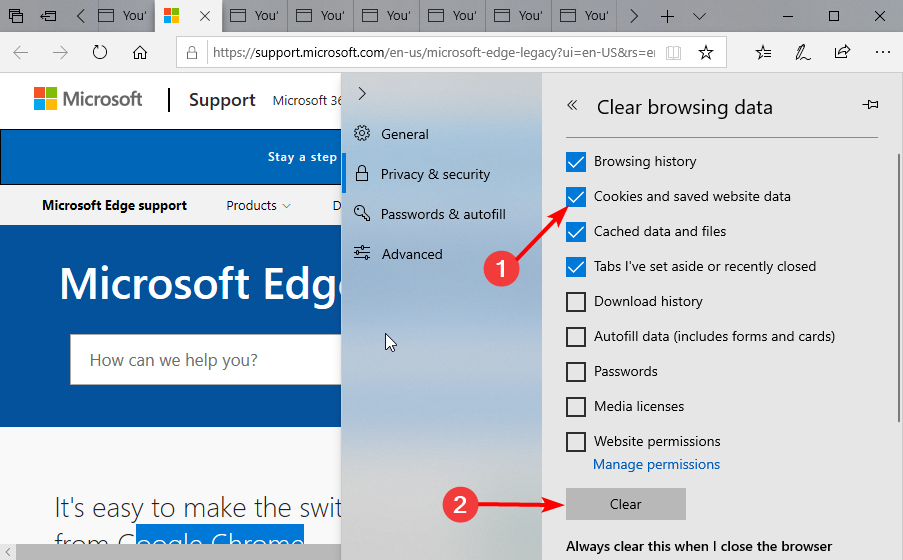
- Na koncu kliknite na Jasno gumb.
Predpomnilnik vsebuje podatke, ki pomagajo avtomatizirati nekatere vaše dejavnosti na spletu. Vendar pa lahko vsebuje podatke, ki preprečujejo delovanje zaviralca pojavnih oken Microsoft Edge. Če izbrišete predpomnilnik, bodo ti podatki odstranjeni in vaš brskalnik se bo spet vrnil v normalno stanje.
5. Preklopite na drug brskalnik
Če vsi zgornji popravki ne delujejo, lahko onemogočite Microsoft Edge in za spremembo poskusi z Opera. To je vrhunski brskalnik z blokatorjem oglasov, ki ne samo blokira oglase, ampak vas tudi zaščiti med brskanjem po internetu.
Je pravi sodoben brskalnik, ki vsebuje veliko funkcij varnosti in zasebnosti, kot sta med drugim vgrajeni brezplačni VPN in blokator sledilcev. Še več, hiter je, učinkovit ter ima prijazen in eleganten dizajn. Z Opera bodo napake brskalnika, kot je ta, postale zgodovina.
⇒ Pridobite Opera
Pojavna okna so lahko frustrirajoča. Nekateri od njih lahko celo vsebujejo zlonamerne povezave, ki lahko škodujejo vašemu računalniku. Zaradi tega je blokator pojavnih oken dobro orožje v programu Microsoft Edge.
Če vam vgrajeni blokator pojavnih oken v Microsoft Edge ne deluje, ta članek vsebuje preproste, a učinkovite rešitve za rešitev težave. Če se poleg te soočate z drugimi težavami, si lahko ogledate naša druga podrobna navodila Microsoft Edge.
Upamo, da se vam bodo zdeli koristni in da boste spet uživali v izkušnji brskanja. V spodnjem razdelku za komentarje lahko razpravljate o rešitvi, ki je delovala za vas.
 Imate še vedno težave?Popravite jih s tem orodjem:
Imate še vedno težave?Popravite jih s tem orodjem:
- Prenesite to orodje za popravilo računalnika ocenjeno odlično na TrustPilot.com (prenos se začne na tej strani).
- Kliknite Začnite skeniranje da poiščete težave z operacijskim sistemom Windows, ki bi lahko povzročile težave z računalnikom.
- Kliknite Popravi vse za odpravljanje težav s patentiranimi tehnologijami (Ekskluzivni popust za naše bralce).
Restoro je prenesel 0 bralci ta mesec.